Google Chromeでは、ブラウザにさまざまな拡張機能をインストールできます。ただし、これらすべての拡張機能を管理するのは面倒な作業です。ほとんどのChromeユーザーは、GoogleChromeブラウザで拡張機能の重要な設定を管理またはオン/オフする方法さえ知りません。 Chromeは、ブラウザのすべてまたは特定の拡張機能を簡単に管理できるインタラクティブなインターフェースも提供します。この記事では、管理方法を紹介します。 GoogleChrome拡張機能 システム上で。
GoogleChrome拡張機能を管理する
- パソコンまたはPCでGoogleChromeを開きます。
- グーグルクローム3ドット記号またはクローム設定アイコンの右上隅を参照してください。次のように、このアイコンをクリックして、その他のGoogleChromeオプションにアクセスします。
- 「その他のツール」にマウスを合わせます 。その他のオプションリストが左側に表示されます。 「拡張機能」を選択してクリックします 拡張機能ページに移動します。
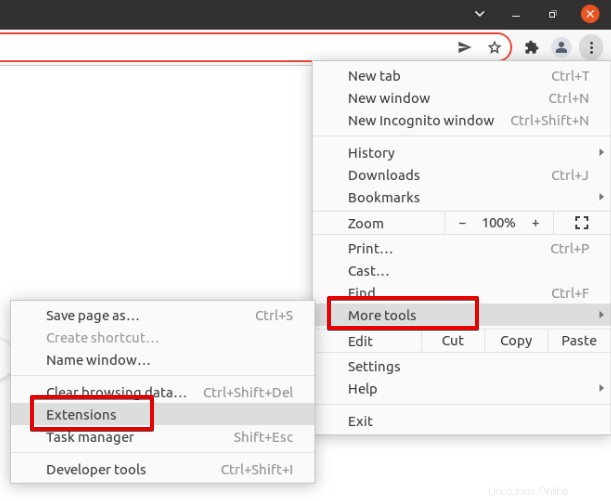
- ここでは、GoogleChrome拡張機能を管理できます。次の変更を行うことができます:

拡張機能のオン/オフ:スライダーを使用して、GoogleChromeの拡張機能をオン/オフにできます。
次の「サイトアクセス」を変更することもできます オプション:
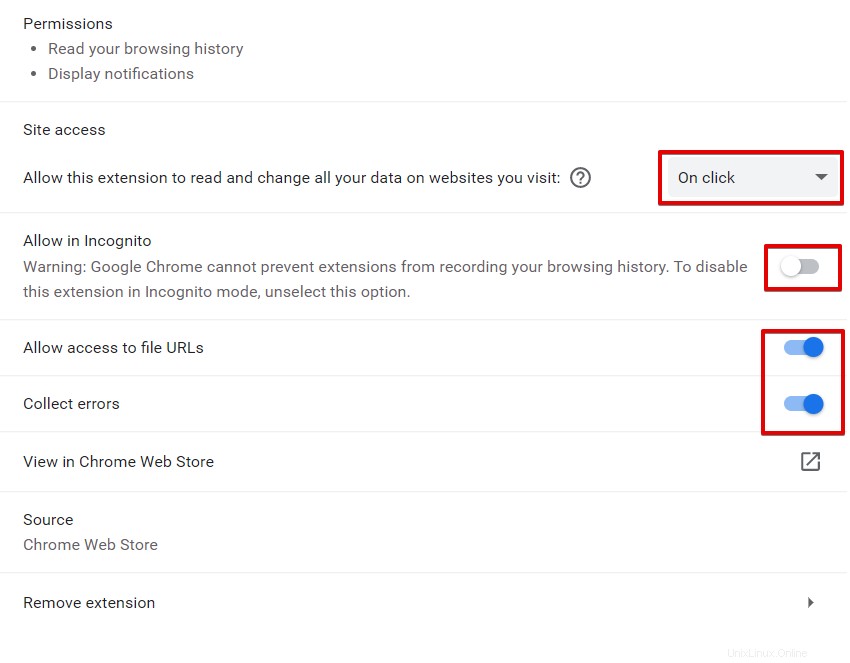
サイトへのアクセスを許可する:[詳細]をクリックします 。次に、「この拡張機能にアクセスしたウェブサイト上のすべてのデータの読み取りと変更を許可する」を選択します。 、ドロップダウンを使用してサイトアクセスオプションを変更します。たとえば、クリック、すべてのサイト、および特定のサイトでのサイトアクセスを許可できます。
シークレットモードを許可する:インストールされている拡張機能を選択し、[詳細]をクリックします。 詳細とオプションはこのページに表示されます。 [シークレットモードで許可]をオンにします モード。
エラーの収集:エラーの収集をオンにするには、[詳細]をクリックします 「エラーの収集」をオンにします 。このようにして、この拡張機能に関連するすべてのファイル破損エラーが表示されます。
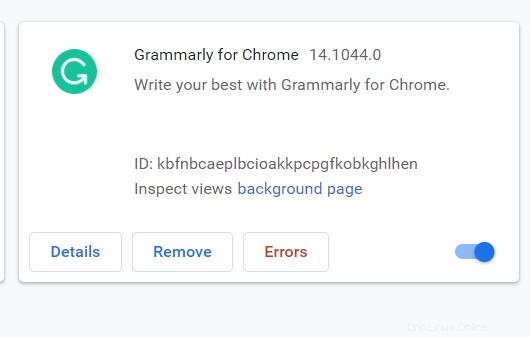
ファイルURLへのアクセスを許可する:[詳細]をクリックします 「ファイルURLへのアクセスを許可する」のオン/オフを切り替えます。
この投稿では、Chrome設定を使用してGoogleChrome拡張機能を管理する方法について詳しく説明しました。拡張機能マネージャーをインストールして、ブラウザ内のすべての拡張機能を管理することもできます。